Ди пей: Di-pay (Ди-Пей): Платежная Система Для Казино. Купить Платежную Систему Для Игрового Бизнеса
Использование функции Face ID на iPhone и iPad Pro
С помощью технологии Face ID можно безопасно разблокировать iPhone и iPad, подтверждать покупки, выполнять вход в приложениях и многое другое одним только взглядом.
Настройка Face ID
Разблокировка с помощью Face ID
Выполнение покупок с помощью Face ID
Выполнение входа с помощью Face ID
Настройка Face ID
Убедитесь, что камеру TrueDepth и ваше лицо ничего не закрывает. Если ваши нос или рот чем-то прикрыты, например очками или маской для лица, может появиться предложение временно снять их.
Владельцы iPhone 12 или более новых моделей с iOS 15.4 и более поздней версии могут использовать Face ID и в маске. Технология Face ID лучше всего работает, когда iPhone или iPad находится на расстоянии примерно 25–50 см от вашего лица.
Следуйте инструкциям ниже, чтобы настроить Face ID.
- Перейдите в меню «Настройки» и выберите «Face ID и код-пароль».
 При необходимости введите пароль. Если вы не задали код-пароль, появится запрос на создание код-пароля, который можно использовать для проверки вашей личности.
При необходимости введите пароль. Если вы не задали код-пароль, появится запрос на создание код-пароля, который можно использовать для проверки вашей личности. - Нажмите «Настройка Face ID».
- Расположите устройство в вертикальной (портретной) ориентации перед лицом и нажмите «Приступить».
- Посмотрите на устройство так, чтобы ваше лицо оказалось в рамке, и плавно двигайте головой по кругу. Если вы не можете двигать головой, нажмите «Параметры Универсального доступа».
- После завершения первого сканирования с помощью Face ID нажмите «Дальше».
- Плавно совершите круговое движение головой еще раз.
- Нажмите «Готово».
Чтобы выбрать функции, где необходимо использовать Face ID, или сбросить настройки Face ID, перейдите в меню «Настройки» и выберите «Face ID и код-пароль».
Требуется помощь по использованию технологии Face ID? Узнайте, какие модели iPhone и iPad поддерживают Face ID.
Face ID нельзя использовать в альбомной ориентации с включенной функцией «Face ID в маске».
Разблокировка iPhone и iPad с помощью Face ID
- Поднимите или коснитесь iPhone или iPad, чтобы вывести его из режима сна.
- Смахните вверх от нижнего края экрана блокировки.
- Если вы используете iPhone, удерживайте его в вертикальной (портретной) ориентации, а затем посмотрите на экран.
На iPad или iPhone 12 или более поздней модели можно держать устройство в книжной или альбомной ориентации. Если устройство находится в горизонтальной ориентации, убедитесь, что вы не закрываете пальцем камеру TrueDepth. Затем посмотрите на экран. Если ваши рот и нос скрыты маской для лица, то после смахивания вверх появится запрос на ввод код-пароля.
Чтобы включить или отключить эту функцию, перейдите в меню «Настройки», выберите «Face ID и код-пароль» и нажмите «Разблокировка iPhone» или «Разблокировка iPad».
Использование Face ID для совершения покупок
Функцию Face ID можно использовать для авторизации покупок с помощью Apple Pay и в магазинах iTunes Store, App Store и Магазине книг в Apple Books.
Использование функции Face ID со службой Apple Pay
Чтобы совершить покупку в магазине, выполните действия ниже.
- Убедитесь, что используете iPhone.
- Проверьте, настроена ли служба Apple Pay и включена ли она в меню «Настройки» > «Face ID и код-пароль».
- Для использования карты по умолчанию дважды нажмите боковую кнопку. Чтобы использовать другую карту, дважды нажмите боковую кнопку, нажмите карту по умолчанию и выберите другую карту.
- Посмотрите на iPhone для прохождения аутентификации с помощью Face ID. Если вы носите маску для лица, закрывающую рот и нос, а использование функции Face ID в маске не настроено, нажмите «Оплатить с код-паролем» и введите код-пароль.
- Поднесите верхнюю часть iPhone к бесконтактному устройству считывания.
- Дождитесь отображения слова «Готово» и галочки.
Чтобы совершить покупку в приложении или на веб-сайте, выполните действия ниже.
- Нажмите кнопку «Купить с использованием Apple Pay» или выберите Apple Pay в качестве способа оплаты.
 Подтвердите платежную информацию. Чтобы выбрать другую карту для оплаты, нажмите кнопку «Далее» > рядом с вашей картой.
Подтвердите платежную информацию. Чтобы выбрать другую карту для оплаты, нажмите кнопку «Далее» > рядом с вашей картой. - Дважды нажмите боковую кнопку, а затем посмотрите на iPhone или iPad.
- Дождитесь отображения слова «Готово» и галочки.
Использование Face ID в iTunes Store, App Store и разделе «Магазин книг» Apple Books
Чтобы при помощи Face ID оплачивать покупки в iTunes Store, App Store и разделе «Магазин книг», перейдите в меню «Настройки» > «Face ID и код-пароль» и убедитесь, что параметр «iTunes Store и App Store» активен. Затем выполните указанные действия.
- Откройте iTunes Store, App Store или Магазин книг, а затем выберите товар, который хотите купить.
- Когда появится запрос на оплату, дважды нажмите боковую кнопку, а затем посмотрите на iPhone или iPad. Если вы носите маску для лица, закрывающую рот и нос, а использование функции Face ID в маске не настроено, нажмите «Оплатить с код‑паролем» и введите код-пароль.

- Дождитесь отображения слова «Готово» и галочки.
При первой покупке в iTunes Store, App Store или Магазине книг может отобразиться запрос на ввод пароля для учетной записи Apple ID.
Вход с помощью Face ID
Можно использовать Face ID для входа в определенные приложения и автоматического ввода имен пользователей и паролей для веб-сайтов в Safari.
Вход в приложения
Можно использовать Face ID для входа в приложения, которые поддерживают авторизацию с помощью Touch ID:
- Откройте приложение и нажмите кнопку входа.
- При запросе разрешите приложению использовать ваши имя пользователя и пароль.
- Посмотрите на iPhone или iPad, чтобы выполнить вход.
Чтобы просматривать приложения, которые используют Face ID для входа, и управлять ими, перейдите в меню «Настройки» > «Face ID и код-пароль» и нажмите «Другие программы».
Если вы используете приложение, которое поддерживает Face ID, но оно не предлагает использовать Face ID для входа, может потребоваться сначала выполнить вход в приложение вручную.
Автоматический ввод паролей в Safari
Вы можете использовать Face ID для автоматического ввода имен пользователей и паролей для веб-сайтов в Safari:
- Перейдите в меню «Настройки» > «Face ID и код-пароль» и включите функцию «Автозаполнение пароля».
- Откройте Safari и перейдите на веб-сайт.
- Нажмите поле входа. Если над клавиатурой отображаются имя пользователя и пароль, нажмите их.
- Посмотрите на iPhone или iPad, чтобы автоматически ввести имя пользователя и пароль.
Дополнительная информация
Дата публикации:
Просмотр остатка средств на счете учетной записи Apple
Чтобы проверить остаток на счете, используйте App Store. На ПК используйте iTunes для Windows.
Просмотр остатка средств на устройствах iPhone, iPad и iPod touch
- Откройте приложение App Store.
- Нажмите свою фотографию, инициалы или кнопку входа в верхней части экрана.
 Возможно, потребуется выполнить вход с помощью идентификатора Apple ID.
Возможно, потребуется выполнить вход с помощью идентификатора Apple ID. - Если у вас есть средства, отобразится соответствующая сумма. Если вы не видите сумму, у вас нет остатка на счете.
Просмотр остатка средств на компьютере Mac
- Откройте магазин App Store. Если в нижней части боковой панели отображается кнопка входа, нажмите ее и выполните вход с помощью идентификатора Apple ID.
- Если на счете Apple ID имеются средства, сумма отображается под вашим именем. Если вы не видите сумму, у вас нет остатка на счете.
Просмотр остатка средств на компьютере с ОС Windows
- Откройте приложение iTunes для Windows. Если вы не выполнили вход, войдите, указав свой идентификатор Apple ID.
- В верхней части окна iTunes выберите пункт «Магазин».
- Если на счете Apple ID имеются средства, сумма отображается под вашим именем. Если вы не видите сумму, у вас нет остатка на счете.
Если баланс вашего счета учетной записи Apple кажется неверным
- Если вы считаете, что баланс вашего счета учетной записи Apple неверен, выйдите из App Store или iTunes Store.
 Затем снова авторизуйтесь и проверьте баланс.
Затем снова авторизуйтесь и проверьте баланс. - Если вы все еще считаете, что баланс неверный, проверьте историю покупок, возможно, вы купили какой-то товар или возобновили какую-нибудь подписку.
Если вы планируете удалить свой идентификатор Apple ID либо изменить страну или регион
Прежде чем удалить свой идентификатор Apple ID или изменить страну или регион, необходимо потратить весь остаток средств на счете учетной записи Apple. Кроме того, может потребоваться дождаться обработки всех незавершенных возвратов. Если остаток меньше стоимости одного товара, обратитесь в службу поддержки Apple.
Узнайте, как удалить идентификатор Apple ID.
Узнайте, как изменить страну или регион для идентификатора Apple ID.
Если у вас есть средства на счете учетной записи Apple, которые вы не можете использовать
Подарочные карты Apple, карты App Store и iTunes или неиспользованные средства на счете учетной записи Apple нельзя обналичить и возвратить, кроме случаев, предусмотренных законодательством. Если в вашей юрисдикции разрешено возмещение остаточных средств с погашенных подарочных карт, вы можете обратиться в службу поддержки Apple за возмещением средств. При обращении в Apple укажите следующую информацию:
Если в вашей юрисдикции разрешено возмещение остаточных средств с погашенных подарочных карт, вы можете обратиться в службу поддержки Apple за возмещением средств. При обращении в Apple укажите следующую информацию:
- Ваш идентификатор Apple ID.
- Сумма возмещения.
- Текущий адрес для доставки.
Дата публикации:
Engagement Payments
Собирайте больше платежей с меньшими трудностями.
В среднем, практики собирают дополнительно 25 000 долларов США в течение трех месяцев с момента принятия платежей Dental Intelligence. Почему? Потому что, когда платежи настолько просты, больше пациентов платят вовремя и в полном объеме.
Запланируйте демонстрацию, чтобы увидеть, как это работает.
Спасибо! Ваша заявка принята!
Ой! Что-то пошло не так при отправке формы.
Простой процесс, простота выполнения
Шаг 1: Выберите способ запроса платежа.

Независимо от того, отправляете ли вы один запрос на оплату или запрос на массовую оплату*, получаете платеж на физическом терминале в офисе или используете виртуальный терминал по телефону, наша панель управления платежами делает процесс простым и интуитивно понятным для вашей команды и ваших пациентов.
Шаг 2: Выберите своего пациента (пациентов) и нажмите «Отправить».
Отфильтруйте и выберите пациентов, от которых вы запрашиваете оплату, просмотрите и нажмите «Отправить» — готово! Мы позаботимся об остальном.
Шаг 3: Пациенты получают сообщения.
Мы отправим вашему пациенту персонализированное текстовое или электронное письмо со ссылкой для просмотра и оплаты баланса. Это просто. Они получают сообщение, нажимают на ссылку и безопасно оплачивают стоматологические услуги.
Шаг 4: Вам платят.
Мы автоматически обработаем и зачислим средства непосредственно на ваш банковский счет, и вы получите уведомление в папке «Входящие», информирующее вас о том, что ваш пациент выполнил запрос.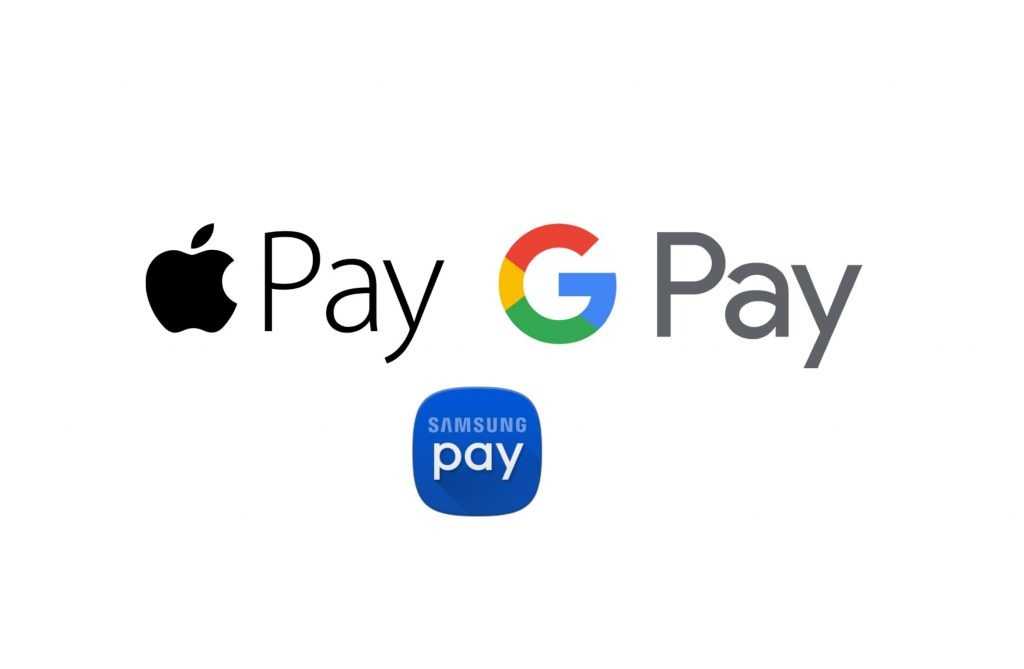 Нет необходимости в стороннем процессоре.
Нет необходимости в стороннем процессоре.
Шаг 5. Бухгалтерская книга в вашей PMS обновляется автоматически.
Лучшая часть? Мы записываем каждый платеж обратно в программное обеспечение для управления вашей практикой, поэтому ваша информация всегда актуальна.*
*Возможности массовых запросов и обратной записи различаются в зависимости от интеграции PMS. Пожалуйста, проконсультируйтесь с вашим торговым представителем или представителем по работе с клиентами для получения подробной информации.
Собирать легко
Это просто! Отправляйте сообщения и получайте оплату за считанные минуты. Благодаря нескольким вариантам оплаты вы можете сократить часы административной работы. Более того, вы получите оплату за свои стоматологические услуги раньше, добавив лучшее в отрасли решение для оплаты стоматологических услуг.
Значительно сэкономьте время и деньги своей стоматологической практике с помощью Payments. Позвольте нам сделать всю тяжелую работу, чтобы вы могли сосредоточиться на предоставлении качественных стоматологических услуг и блестящих белых зубов своим пациентам.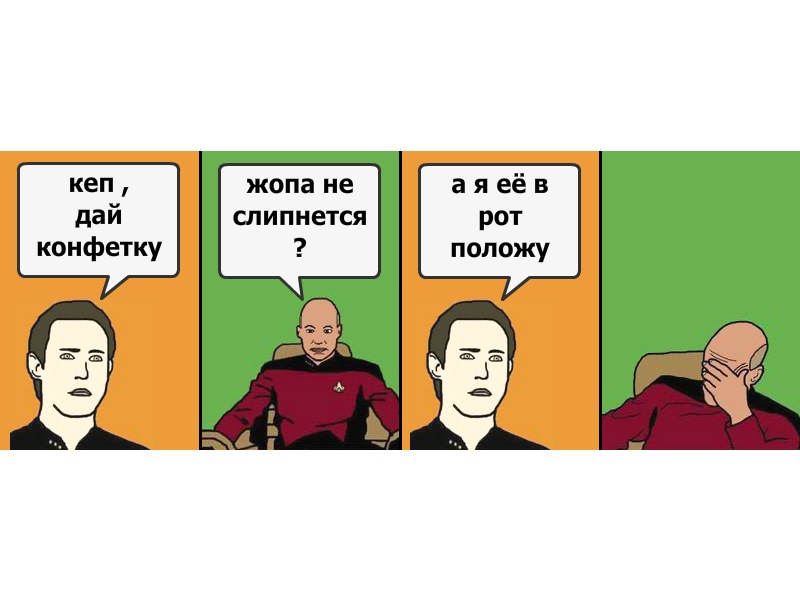
Запланируйте демонстрацию и начните разумно формировать будущее своей практики уже сегодня.
Спасибо! Ваша заявка принята!
Ой! Что-то пошло не так при отправке формы.
Опыт стоматологической разведки
Для себя
Комплексное решение Dentistry для аналитики практики, взаимодействия с пациентами, онлайн-записи, платежей и многого другого — разработано, чтобы помочь вашей практике расти и процветать.
Close Modal×
Количество офисов Independent Dental Practice2-10 офисов11-30 офисов30+ программ для управления практикойOpen DentalsoftDentrixFuseDentrix EnterpriseDenticonPracticeWorksOtherВ настоящее время мы интегрируем только с PMS, указанной выше, но вы все равно можете запланировать демонстрацию.
К сожалению, мы пока не интегрируемся с этой PMS. Вы все еще хотите увидеть демо?
ДаНет, но, пожалуйста, сообщите мне, когда станет доступна интеграция для моей PMS.
Ой! Что-то пошло не так при отправке формы.
Apple Card — Apple
Подать заявку
Простота Apple.
На кредитной карте.
С Apple Card мы полностью заново изобрели кредитную карту. Ваша информация живет на вашем iPhone, красиво оформленная и простая для понимания. Мы убрали комиссию
Создано Apple.
Работает на iPhone.
Создан для iPhone
Apple Card хранится на вашем iPhone в приложении Wallet. Вы можете зарегистрироваться всего за минуту и сразу начать пользоваться Apple Pay. 3 Все ваши транзакции, платежи и сведения об аккаунте находятся в одном месте, где их можете видеть только вы. 4 Вы даже совершаете платежи прямо в приложении «Кошелек» — просто выберите сумму, коснитесь и готово.
3 Все ваши транзакции, платежи и сведения об аккаунте находятся в одном месте, где их можете видеть только вы. 4 Вы даже совершаете платежи прямо в приложении «Кошелек» — просто выберите сумму, коснитесь и готово.
Без комиссии.
скрыто
Без комиссий
Мы хотим, чтобы вам было проще, а не сложнее погасить остаток. Таким образом, Apple Card не взимает комиссию. Никаких ежегодных комиссий, комиссий за превышение лимита, международных транзакций или штрафов за просрочку платежа. 5 Без комиссии. Действительно. И наша цель — предоставить процентные ставки, которые являются одними из самых низких в отрасли. Потому что ваша кредитная карта должна работать на вас, а не против вас.
Первая кредитная карта, которая действительно побуждает вас платить меньше процентов.
Плата за вычетом процентов
На большинстве кредитных карт указывается минимальная сумма к оплате. Но когда вы ежемесячно платите только минимальную сумму, со временем это будет стоить вам больших процентов. Apple Card – это другое. Когда вы будете готовы совершить платеж, Apple Card рассчитает проценты, которые вам придется заплатить, на основе любой выбранной вами суммы платежа. 6 И делает это в режиме реального времени, так что вы можете принять взвешенное решение о том, какую часть вашего баланса выплатить .
Apple Card – это другое. Когда вы будете готовы совершить платеж, Apple Card рассчитает проценты, которые вам придется заплатить, на основе любой выбранной вами суммы платежа. 6 И делает это в режиме реального времени, так что вы можете принять взвешенное решение о том, какую часть вашего баланса выплатить .
Безлимитный
Ежедневный кэшбэк.
Реальные деньги, которые вы можете использовать прямо сейчас. 7
Неограниченные ежедневные наличные
Когда вы покупаете что-либо с помощью Apple Card, вы получаете процент от своей покупки обратно в Daily Cash. Это настоящие деньги, поэтому, в отличие от вознаграждений, они никогда не истекают и не теряют своей ценности. Ваши наличные зачисляются прямо на вашу карту Apple Cash в приложении Wallet — не через месяц, а каждый день. И нет предела тому, сколько вы можете получить. Используйте его для покупок в магазинах, на веб-сайтах и в приложениях. Внесите платеж с помощью Apple Card. Отплати другу. Или отправьте его прямо на свой банковский счет и посмотрите, как он накапливается.
Отплати другу. Или отправьте его прямо на свой банковский счет и посмотрите, как он накапливается.
Получайте 3% ежедневного кэшбэка при покупках в Apple.
3 % в день наличными в Apple
Apple Card дает вам неограниченный 3 % в день кэшбэк на все, что вы покупаете в Apple, будь то новый Mac, чехол для iPhone, игры из App Store или даже такой сервис, как Apple Music или Apple TV+.
Получите 2%
Ежедневно наличными
обратно
, когда вы используете свой iPhone
или Apple Watch для оплаты
с помощью Apple Card.
2% Daily Cash
Лучший способ использовать Apple Card — это Apple Pay — безопасная платежная технология, встроенная в iPhone, Apple Watch, iPad и Mac и принимаемая 85 процентами продавцов в США. Apple Pay – это более безопасный способ оплаты, который позволяет не нажимать кнопки и не обменивать наличные. И с каждой покупкой, которую вы совершаете с помощью Apple Card через Apple Pay, вы получаете 2 % Ежедневного Кэшбэка.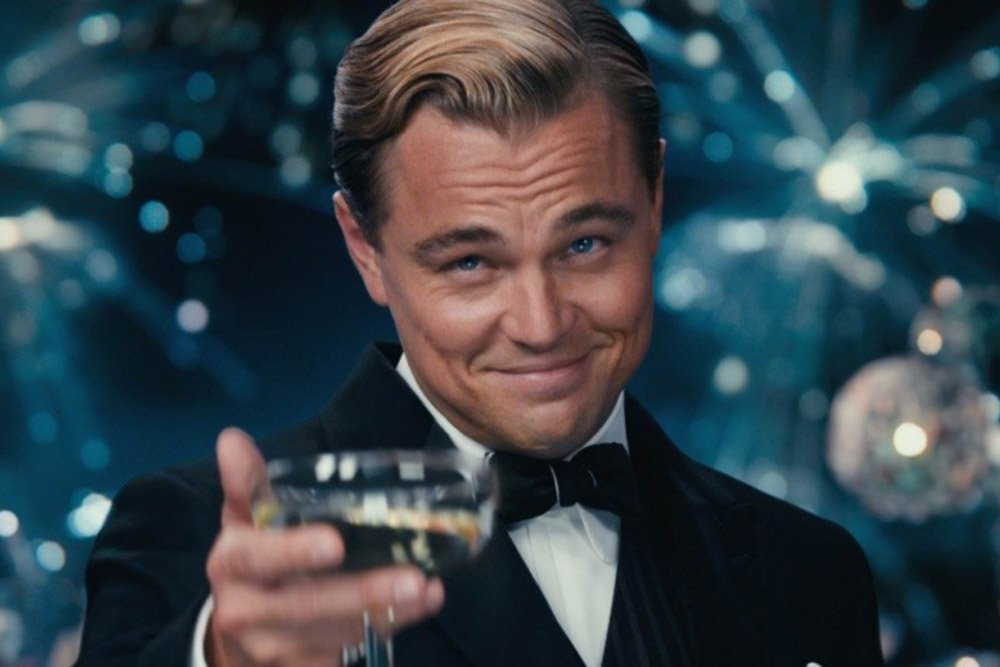 Нет очков для расчета. Без ограничений и сроков. Только настоящие деньги, которые можно потратить когда угодно, где угодно и как угодно.
Нет очков для расчета. Без ограничений и сроков. Только настоящие деньги, которые можно потратить когда угодно, где угодно и как угодно.
Делайте покупки у избранных продавцов и получайте еще больше ежедневных наличных.
3% ежедневно наличными
Apple Card дает вам неограниченный возврат 3 % ежедневно наличными за покупки, которые вы совершаете у некоторых продавцов при использовании Apple Card с Apple Pay. ◊◊
- Оборудование Ace
- Дуэйн Рид
- Эксон
- Мобил
- Найк
- Хлеб панера
- Т-Мобайл
- Убер
- Убер ест
- Уолгринз
Семейная карта Apple Card
Здоровые финансы.
Семейный стиль.
Apple Card Family
Apple Card Family Пользуйтесь всеми замечательными функциями и преимуществами Apple Card для всей вашей семьи — будь то ваши ближайшие родственники, члены расширенной семьи или кто-либо, кого вы называете семьей. 8 Позволяет двум партнерам объединить кредитные линии 9 для создания единого счета, находящегося в совместном владении, 10 вместе управляйте этим счетом и наращивайте кредит на равных. 11 Участники 12 18 лет и старше могут начать создавать свою собственную кредитную историю, 13 , а подростки могут научиться лучше тратить деньги. Кроме того, члены семьи получают ежедневный кэшбэк за собственные покупки. 14
8 Позволяет двум партнерам объединить кредитные линии 9 для создания единого счета, находящегося в совместном владении, 10 вместе управляйте этим счетом и наращивайте кредит на равных. 11 Участники 12 18 лет и старше могут начать создавать свою собственную кредитную историю, 13 , а подростки могут научиться лучше тратить деньги. Кроме того, члены семьи получают ежедневный кэшбэк за собственные покупки. 14
Узнайте больше об Apple Card Family
Прощай, пластик.
Привет, титан.
Титановая карта
Apple Card с лазерной гравировкой и чистым стилем разработана с тем же мастерством, которое мы привносим во все наши продукты. И это единственная кредитная карта, изготовленная из титана — прочного металла, известного своей красотой и долговечностью. При использовании карты вы будете получать 1 % ежедневного кэшбэка за каждую покупку. Поскольку Mastercard — это наша глобальная платежная сеть, вы можете использовать ее по всему миру. Для приложений и веб-сайтов, которые еще не принимают Apple Pay, просто введите номер виртуальной карты, надежно сохраненный в вашем приложении Wallet. А когда вы используете Safari, он даже автоматически заполняет за вас.
Поскольку Mastercard — это наша глобальная платежная сеть, вы можете использовать ее по всему миру. Для приложений и веб-сайтов, которые еще не принимают Apple Pay, просто введите номер виртуальной карты, надежно сохраненный в вашем приложении Wallet. А когда вы используете Safari, он даже автоматически заполняет за вас.
Конфиденциальность и безопасность
Ваша карта.
Ваши данные.
Ваш бизнес.
Конфиденциальность и безопасность
Apple серьезно относится к вашей конфиденциальности и безопасности. Это не просто философия, она встроена во все наши продукты. И Apple Card ничем не отличается. Благодаря передовым технологиям безопасности, таким как Face ID, Touch ID и уникальные коды транзакций, Apple Card с Apple Pay разработана таким образом, чтобы вы были единственным, кто может ее использовать. Титановая карта не имеет видимых номеров. Не на фронте. Не на спине. Что дает вам повышенный уровень безопасности. И хотя Goldman Sachs использует ваши данные для работы с Apple Card, ваша история транзакций и привычки расходов принадлежат вам и только вам. Ваши данные не продаются третьим лицам в целях маркетинга или рекламы.
Ваши данные не продаются третьим лицам в целях маркетинга или рекламы.
Оплачивайте
новых продуктов Apple
постепенно,
беспроцентно
при выборе
оплаты с ежемесячными платежами Apple Card. 15
Ежемесячные платежи по Apple Card
Вы можете купить новый Mac, iPhone, iPad, Apple Watch и другие устройства с беспроцентной ежемесячной оплатой покупок в Apple. Просто выберите «Ежемесячные платежи Apple Card» и оплатите. Сумма платежа автоматически отображается в выписке по карте Apple Card вместе с вашими ежедневными покупками по карте Apple Card в приложении Wallet. Если у вас есть подходящее устройство для обмена, вы будете платить еще меньше в месяц. 16 И вы получите 3% ежедневного кэшбэка от покупной цены каждого продукта, и все это сразу. Если у вас уже есть Apple Card, дополнительное приложение не требуется. Если вы этого не сделаете, вы можете подать заявку всего за минуту во время оформления заказа, используя конфиденциальность вашего iPhone.
Узнайте больше о ежемесячных платежах Apple Card.
Финансовое здоровье
Чтобы узнать, сколько вы тратите, нет необходимости заходить на отдельный веб-сайт или в приложение. Ваши итоги автоматически добавляются в приложение Wallet, и их можно просматривать по неделям или месяцам. Категории с цветовой кодировкой позволяют легко определить тенденции в ваших расходах, чтобы вы могли решить, хотите ли вы их изменить. А Apple Card использует Карты, чтобы определить, где вы что-то купили. 17 Никаких таинственных торговых кодов. Никаких догадок.
Узнайте больше о кредитных лимитах, процентных ставках и нашей приверженности вашему финансовому благополучию
Надежные партнеры для различных типов кредитных карт.
Партнерство
Для создания Apple Card нам понадобился банк-эмитент и глобальная платежная сеть.
 При необходимости введите пароль. Если вы не задали код-пароль, появится запрос на создание код-пароля, который можно использовать для проверки вашей личности.
При необходимости введите пароль. Если вы не задали код-пароль, появится запрос на создание код-пароля, который можно использовать для проверки вашей личности. Подтвердите платежную информацию. Чтобы выбрать другую карту для оплаты, нажмите кнопку «Далее» > рядом с вашей картой.
Подтвердите платежную информацию. Чтобы выбрать другую карту для оплаты, нажмите кнопку «Далее» > рядом с вашей картой.
 Возможно, потребуется выполнить вход с помощью идентификатора Apple ID.
Возможно, потребуется выполнить вход с помощью идентификатора Apple ID. Затем снова авторизуйтесь и проверьте баланс.
Затем снова авторизуйтесь и проверьте баланс.
Об авторе